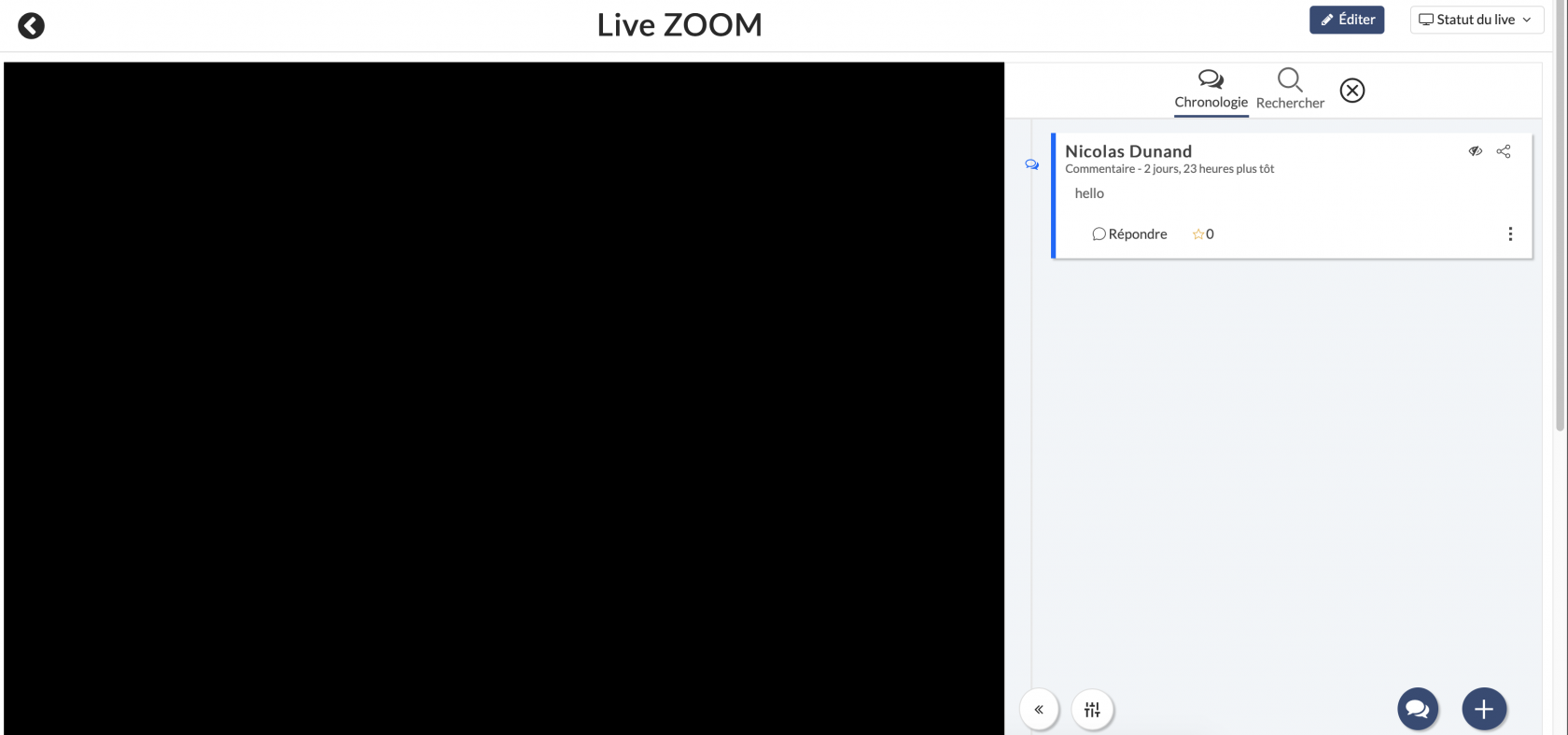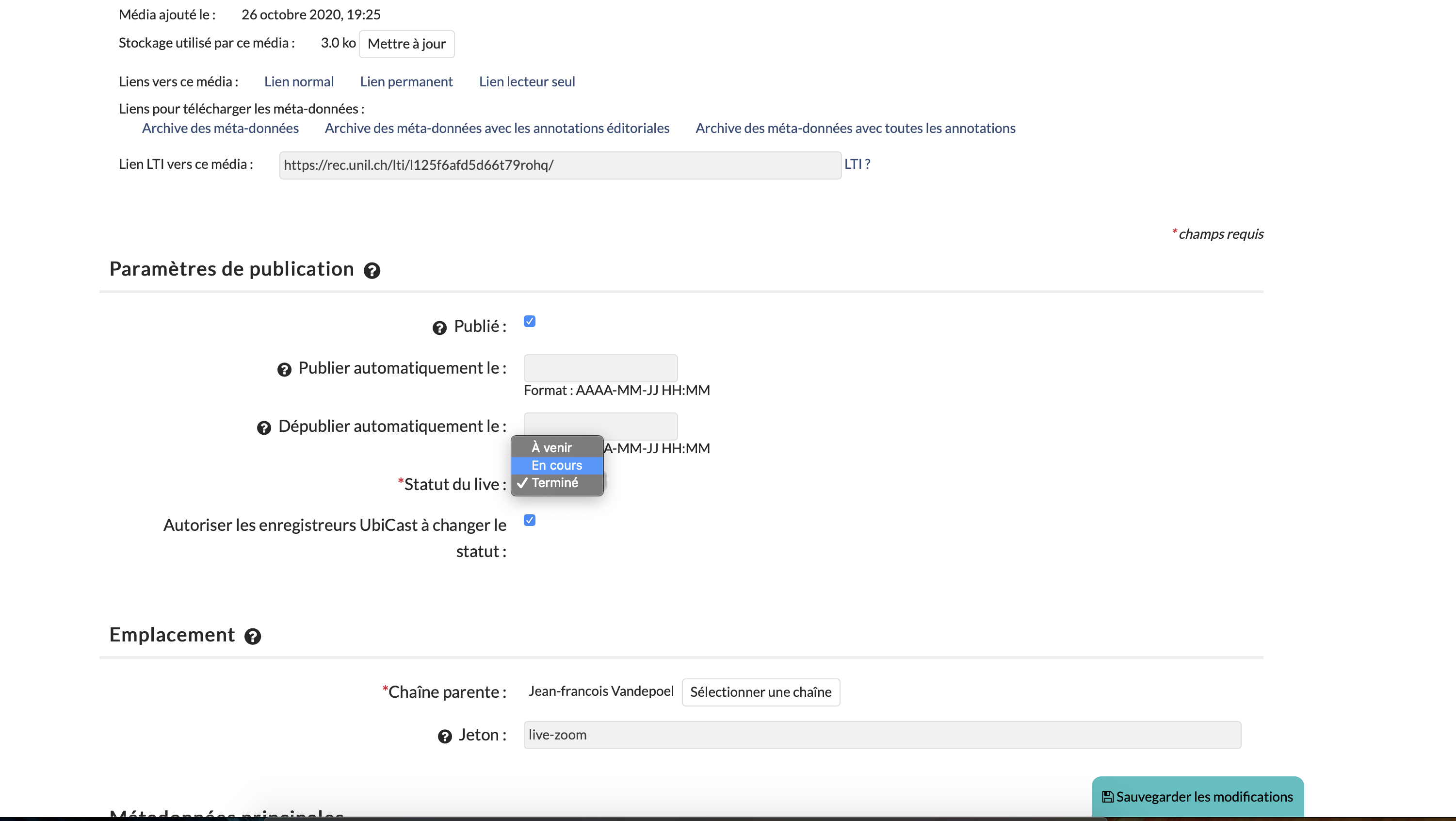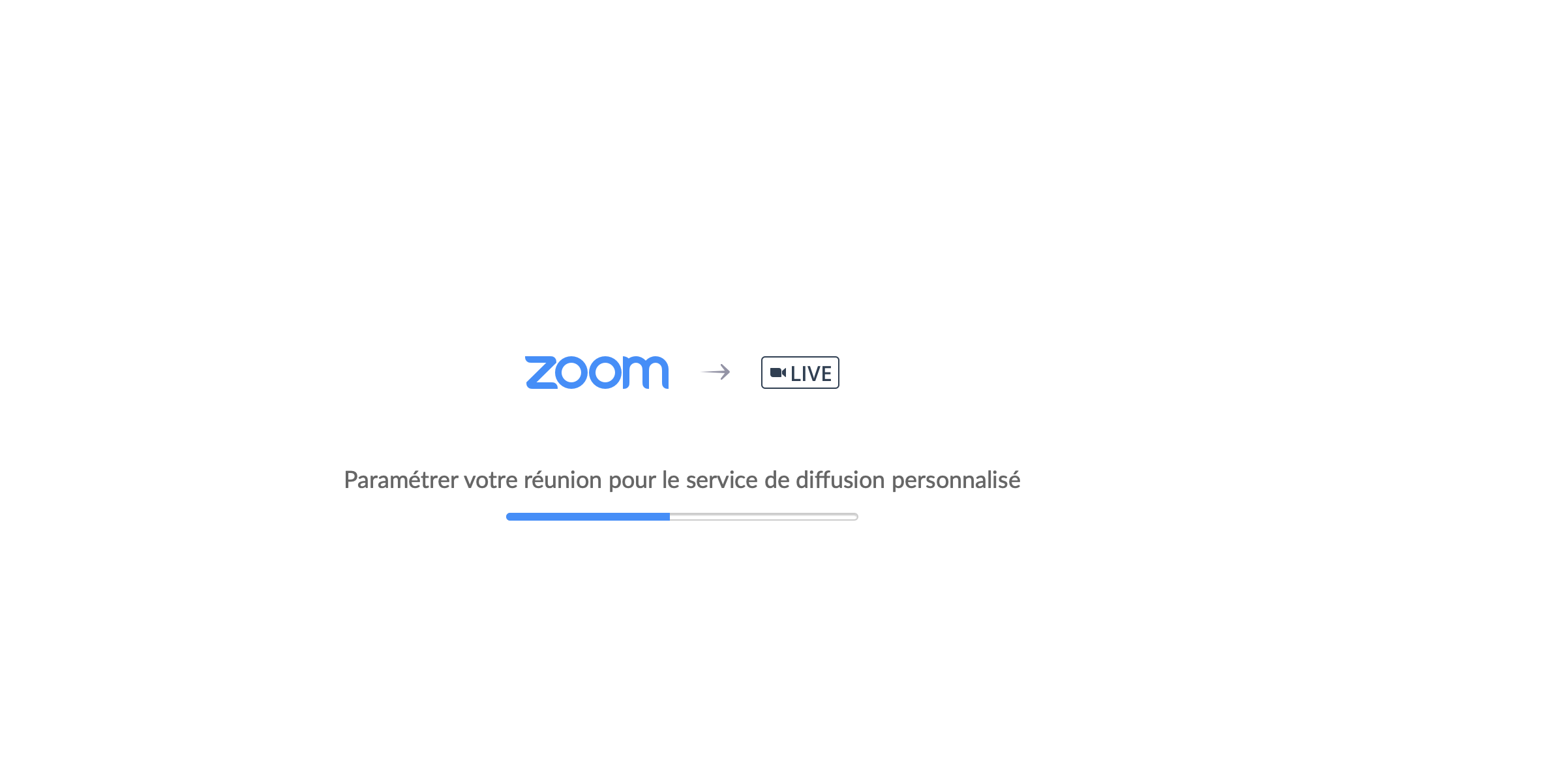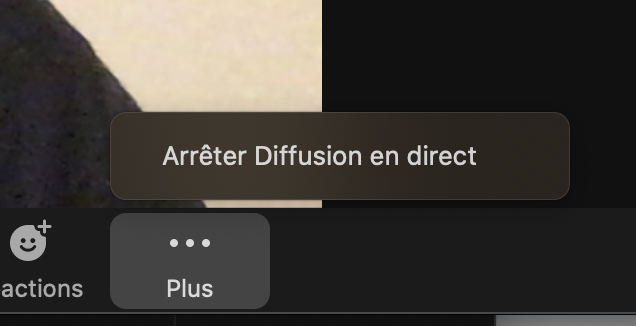Gérer la diffusion de son live
Afin que vous live soit diffusé, cliquer sur "Editer"
et ensuite, cocher "En cours" dans les paramètres de publication et valider en cochant sur "Sauvegarder les modifications"
Et votre live est disponible sur REC·UNIL. Il vous suffit de partager le lien de votre live à vos étudiant·e·s
Dans ZOOM, commencer votre réunion et dans le menu en bas à droite, cliquer sur "Plus" et choisir l'option "En direct sur Personnaliser le service de rediffusion en direct"
La connexion à votre live s'effectue et vous renvoie ensuite sur votre Live
En haut à droite de votre live ZOOM, vous aurez la mention du live comme ceci
Pour arrêter la diffusion du live, il vous suffit, dans le menu en bas à ^gauche, de cliquer sur "Arrêter Diffusion en direct"
Et de retourner ensuite sur votre Live dans "Editer" et choisir l'Option "Terminé" et valider en cochant sur "Sauvegarder les modifications"